Sådan håndteres Mac-fejl -36 i Catalina (09.15.25)
Kopiering af filer fra en Mac til en anden lagerenhed, såsom et flashdrev, SD-kort eller eksternt drev, og omvendt, er en ret ligetil proces. Du kan blot trække og slippe filen til den valgte mappe, og Finder tager sig af resten. Uanset om du vil kopiere dokumenter, fotos, lyd- eller videofiler, er processen den samme. Den eneste forskel er den tid, det tager at kopiere det hele.
Desværre er der tidspunkter, hvor denne meget enkle proces med at kopiere en fil kan forårsage ekstrem nød for Mac-brugere. Flere brugere har rapporteret, at de støder på fejlkoden -36 på macOS Catalina under kopieringsprocessen. Når denne fejl dukker op, stopper overførselsprocessen og afsluttes ikke. De sædvanlige processer til kopiering af filer, der involverer brug af Command + C- og Command + V-genveje eller højreklik på filen og kopiering af den til den valgte mappe, fungerer ikke.
Denne fejl har efterladt mange Mac-brugere irriterede og frustrerede, især dem der har brug for at kopiere filerne til arbejde eller skoleformål. Hvis du er stødt på fejlkoden -36 på macOS Catalina, skal du ikke stresse dig selv med at prøve at finde nogle løsninger, fordi du blot kan henvise til denne vejledning. Denne artikel vil se på de almindelige årsager til fejlkode -36 på macOS Catalina og de bedste måder at håndtere dette problem på.
Hvad er fejl -36 i macOS Catalina?Som nævnt ovenfor dukker denne fejl normalt op op, når nogen prøver at kopiere nogle filer fra Mac til andre lagerenheder, især når man overfører store mapper eller flere filer til en anden placering. Det kan være et flashdrev, et SD-kort, en Windows-computer, et eksternt drev eller en anden Mac. Fejlkoden -36 ledsages normalt af følgende fejlmeddelelse:
Finderen kan ikke fuldføre handlingen, fordi nogle data i "FileName" ikke kan læses eller skrives. (Fejlkode -36)
Når denne fejl opstår, fortsætter statuslinjen ikke, og du har enten en halvkopieret fil eller slet intet. Yderligere forskning har også vist, at denne fejl ikke er noget nyt eller noget unikt for macOS Catalina. Denne fejl, selvom den var sjældnere end andre Mac-fejl, påvirkede også tidligere versioner af macOS.
Hvad forårsager Mac-fejl -36 i Catalina?Denne Finder-fejl kan være vanskelig at diagnosticere, fordi den kan skyldes forskellige faktorer . En af grundene til denne fejl involverer dot-understregning eller .DS_Store, filer der ledsager nogle filer. .DS_Store er en proprietær macOS-systemfil, der gemmer metadataene for den mappe, hvor den er placeret. .DS_Store-filen vises, når du kopierer en fil fra din Mac og åbner den på en Windows-computer, så bruger du det samme drev på din Mac igen. Så når du støder på fejlkoden -36 annonce, ser du en .DS_Store-fil inkluderet i de filer, du kopierer, så har du fundet roden til problemet.
Hvis du ikke finder en dot-understregningsfil blandt de filer, du vil overføre, da du stødte på fejlen, skal du kontrollere mere for at finde årsagen. Fejlkoden -36 kan også forekomme, hvis filen eller mappen, der kopieres, er mere end 4 GB, eller hvis der ikke er nok plads på måldrevet. Den samme fejl kan ske, hvis filen er krypteret, låst, eller den disk, du prøver at kopiere til, er skrivebeskyttet.
For Mac'er, der kører macOS Catalina, kan denne særlige fejl også vises, når du er forsøger at kopiere filer, der ikke er kompatible med den nye macOS. For eksempel kan du støde på problemer, når du overfører filer, der er tilknyttet 32-bit apps eller filer fra en ældre version af din app.
At finde årsagen til udseendet af fejlkode -36 kan hjælpe meget til løsning af problemet. Når du har fundet ud af grundårsagen, kan du derefter anvende de relevante løsninger til at rette fejlen.
Sådan retter du fejl -36 i MacHvis du pludselig får fejl -36 i macOS Catalina, skal du ikke gå i panik, fordi vi ved, hvad vi skal gøre. Det første du skal gøre er at finde ud af årsagen til fejlen og henvise til nedenstående løsninger for at finde den rette løsning.
Men inden du gør noget andet, skal du prøve disse enkle trin for at se om de hjælper med at løse fejlen:
Har du ikke held? Fortsæt derefter med nedenstående løsninger.
Fix nr. 1: Kør værktøjet Dot_Clean.Hvis du bruger en ekstern harddisk eller et USB-drev, som du bruger på både din Mac og Windows-pc, er der en enorm mulighed for, at fejlen skyldes .DS_Store-filen. For at løse Mac-fejlen -36 i Catalina skal du slette alle disse .DS_Store-filer fra mappen eller biblioteket, hvor de filer, du vil kopiere, er placeret. Den nemmeste måde at få disse filer på er ved hjælp af dot_clean-hjælpeprogrammet.
Men inden du fortsætter med nedenstående instruktioner, skal du sørge for at kopiere stien til de filer, du har problemer med. Du får brug for dem, når du kører kommandoen senere.
For at bruge dot_clean-værktøjet skal du følge disse trin:
dot_clean / ( sti til de filer, du prøver at kopiere)
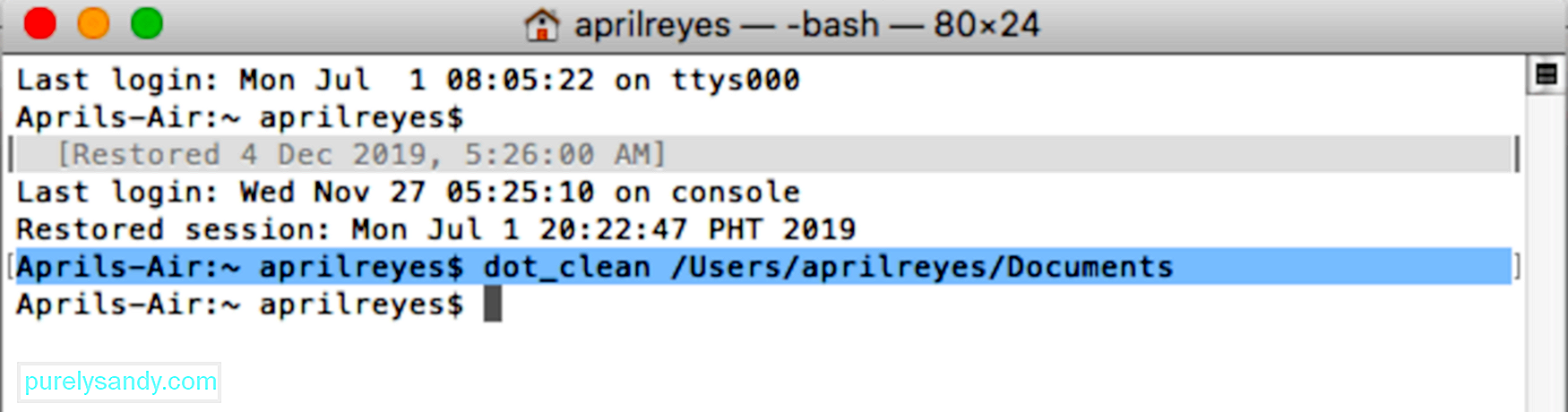
Du skal nu kunne kopiere filerne eller mapperne uden at løbe ind i fejl -36.
Fix nr. 2: Kopier filerne via terminal.En anden løsning, du kan prøve, er at kopiere filerne via Terminal. Selvom dette ikke løser fejlen -36, er du i det mindste i stand til at gennemføre, hvad du havde tænkt dig at gøre.
For at kopiere filer og mapper via terminalen skal du følge trinene her:
cp / (sti til mappen eller filen, du vil kopiere) / (sti til destinationsmappen)
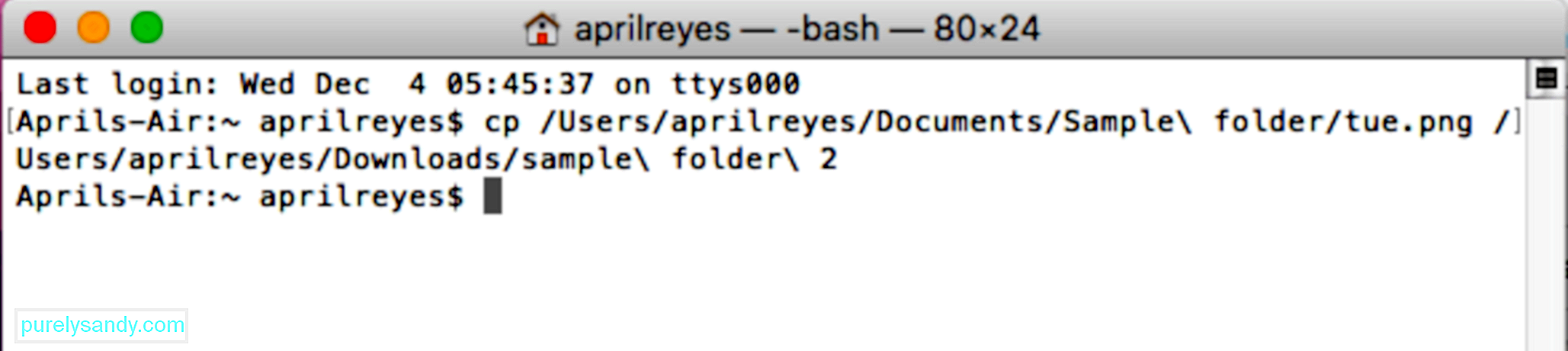
Vær opmærksom på, at du skal kopiere filerne en efter en, så denne metode er muligvis ikke praktisk, hvis du har brug for at kopiere mange filer.
Fix # 3: Kontroller deling og tilladelser .I nogle tilfælde vises fejlkoden -36 på grund af utilstrækkelig mappetilladelse eller fordi filen er låst. Her er trinene til løsning af dette problem:
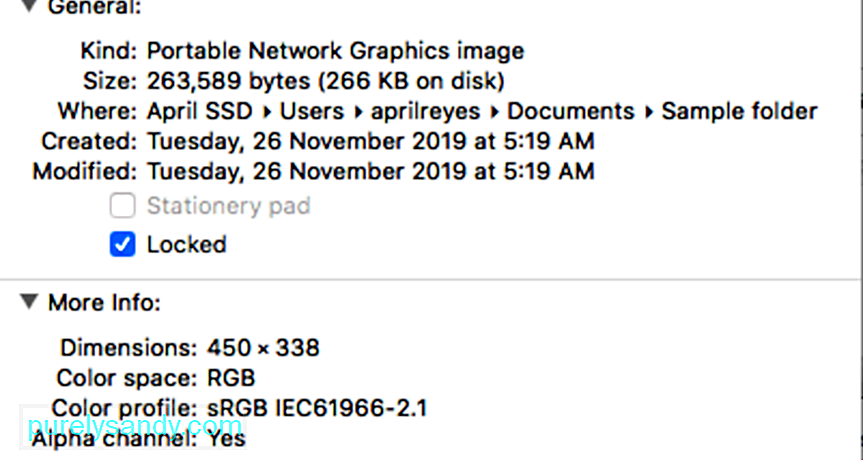
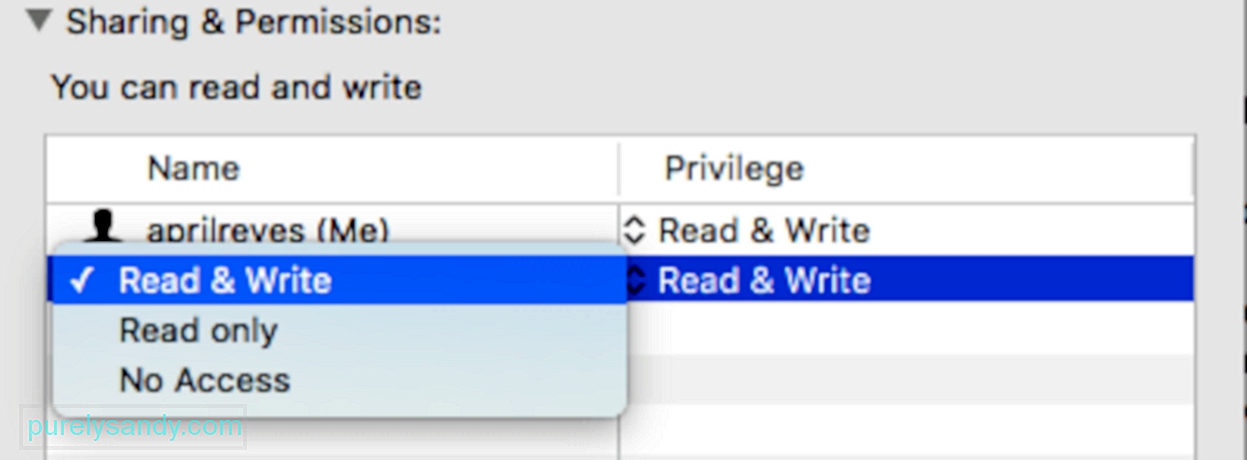
Når du har låst op for alle låste filer og ændret tilladelserne, kan du prøve at kopiere filerne igen og se om fejlkoden -36 er løst. Hvis du stadig får fejlen efter at have udført ovenstående trin, skal du kontrollere din destinationsmappe og gøre de samme trin.
Fix # 4: Kør en diskkontrol.Nogle gange er problemet ikke relateret til filerne du vil kopiere, men selve harddisken. Kontrol af drevets helbred ved hjælp af Diskværktøj skal afsløre eventuelle problemer, der skal løses.
For at køre en diskkontrol skal du gøre følgende:
Når analysen er afsluttet, viser værktøjet dig eventuelle problemer, din harddisk måtte have, og de trin, du skal tage for at løse dem.
Fix # 5: Nulstil PRAM.Hvis du har problemer med dine drev eller diskenheder, såsom at få fejlen -36 i macOS Catalina, skal nulstilling af PRAM eller Parameter Random Access Memory hjælpe med at løse problemet.
Sådan nulstilles din Macs PRAM:
Når din Mac starter, skulle PRAM være nulstillet, og du skulle være i stand til at kopiere din filer med succes.
OversigtAt få fejlen -36 i macOS Catalina kan være frustrerende, især hvis du har brug for at kopiere snesevis af filer fra din Mac til et andet drev. Der er ingen absolut løsning på fejlkoden -36, fordi den kan skyldes en lang række elementer. For at finde den bedste løsning på denne fejl er det vigtigt at bestemme grundårsagen først og derefter finde den rette løsning fra de ovennævnte metoder.
YouTube Video.: Sådan håndteres Mac-fejl -36 i Catalina
09, 2025

